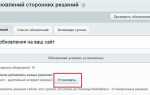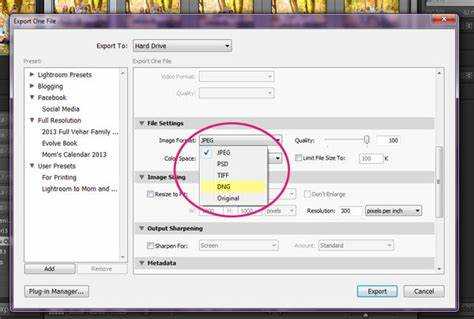
Формат DNG (Digital Negative), разработанный Adobe, обеспечивает долговременное хранение цифровых изображений с сохранением всех метаданных и полной совместимостью с программами для обработки фотографий. При работе с Lightroom важно не только открыть файл, но и правильно настроить параметры импорта, чтобы избежать потери качества и ускорить рабочий процесс.
При импорте DNG в Lightroom первым шагом является выбор источника. Обычно это карта памяти, внешнее устройство или локальная папка. В модуле Library нажмите Import и укажите нужный каталог. Важно убедиться, что выбран именно DNG-файл, а не его предварительный просмотр или связанный XMP-файл.
На следующем этапе установите тип импорта: Copy as DNG, Copy, Move или Add. Поскольку речь идёт о DNG, целесообразно выбрать Add, чтобы избежать ненужной переконвертации. Это особенно важно при работе с архивами изображений или при импорте с уже структурированной файловой системы.
В правой панели укажите пресет метаданных, ключевые слова и при необходимости – пресет обработки. Если DNG-файлы уже содержат встроенные профили камеры, убедитесь, что в разделе Apply During Import отключены автоматические настройки, которые могут их перезаписать.
После завершения импорта рекомендуется включить Embedded & Sidecar в разделе File Handling, чтобы Lightroom использовал встроенные превью и не тратил время на их пересоздание. Это ускорит навигацию и предварительный просмотр изображений.
Подготовка DNG файлов перед импортом в Lightroom
Перед импортом в Lightroom необходимо убедиться, что DNG-файлы соответствуют техническим требованиям и оптимизированы для быстрой обработки. Прежде всего, проверьте версию формата: Lightroom корректно работает с DNG 1.1 и выше. Если файлы получены путём конвертации из RAW, используйте Adobe DNG Converter с включённой опцией «Совместимость с Camera Raw 11.2 и выше».
Рекомендуется отключить встроенные JPEG-превью при конвертации – это снижает размер файлов и ускоряет импорт. Также важно удалить метаданные, не используемые в обработке: координаты GPS, информацию об оборудовании, служебные теги производителя. Это можно сделать средствами Adobe Bridge или через настройки DNG Converter.
Если планируется пакетная обработка, DNG-файлы желательно переименовать по шаблону, содержащему дату съёмки и уникальный идентификатор, чтобы избежать дубликатов в каталоге Lightroom.
Расположите файлы в конечной структуре папок до импорта – перемещение уже импортированных файлов внутри системы приведёт к потере связей в каталоге. Пример рекомендуемой структуры:
| /Фото/2025/05_Исландия/ | DNG-файлы конкретной съёмки |
| /Фото/2025/05_Исландия/Отобранные/ | Файлы, прошедшие предварительный отбор |
Не допускайте открытия DNG-файлов в сторонних редакторах до импорта – это может повредить структуру XMP-тегов. После завершения подготовки проверьте целостность файлов и наличие всех данных через Adobe Bridge: отсутствие превью, ошибок чтения и искажений метаданных – признак готовности к импорту.
Открытие модуля импорта в Lightroom Classic и Lightroom CC
Процесс запуска модуля импорта различается в зависимости от используемой версии Lightroom. Ниже приведены точные действия для каждой из них.
- Lightroom Classic:
- Откройте программу и перейдите в модуль Library с помощью клавиши G или нажмите на вкладку в верхней панели.
- Нажмите кнопку Import в нижнем левом углу интерфейса.
- В открывшемся окне укажите источник файлов, выбрав папку с DNG-изображениями в левой колонке.
- После выбора источника Lightroom автоматически отобразит превью изображений.
- Lightroom CC (облачная версия):
- Запустите приложение и перейдите в основное окно управления медиатекой.
- Нажмите на значок плюс в левом верхнем углу интерфейса.
- Выберите пункт Добавить фотографии.
- В появившемся проводнике укажите местоположение DNG-файлов и подтвердите импорт.
- Файлы будут автоматически загружены в облако и отображены в каталоге.
Перед импортом рекомендуется отключить автоматическое применение пресетов и настроек преобразования, чтобы сохранить исходные параметры DNG-файлов. Это можно сделать через Preferences → Presets в Lightroom Classic и через Настройки → Импорт в Lightroom CC.
Выбор источника DNG файлов на диске или внешнем накопителе
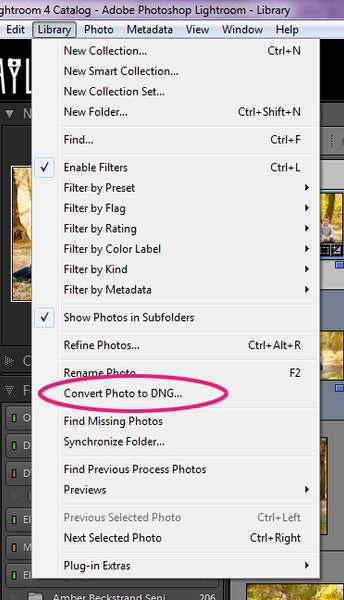
Перед импортом важно точно указать местоположение DNG файлов, чтобы избежать потери связей и ускорить работу Lightroom. Файлы могут находиться на внутреннем диске, внешнем накопителе или в сетевом хранилище. Для корректного выбора источника следуйте нижеуказанным рекомендациям.
- Если файлы находятся на внешнем диске, убедитесь, что диск подключён и распознан системой. В macOS он должен отображаться в Finder, в Windows – в Проводнике с назначенной буквой диска.
- Избегайте импортирования с карт памяти напрямую: сначала скопируйте DNG файлы на диск, чтобы избежать сбоев при передаче данных.
- Создайте структуру папок заранее: например,
/Фото/2025/Исландия/RAW. Это упростит навигацию внутри Lightroom. - Если используется SSD, предпочтительнее выбрать его для хранения активных проектов: доступ к DNG будет быстрее, чем с HDD.
- Проверьте, чтобы папка с DNG файлами не была скрытой или защищённой системой – Lightroom может не отобразить её в списке источников.
- Не используйте облачные папки (например, Dropbox, OneDrive) как основной источник: возможны конфликты синхронизации и проблемы с путями к файлам.
В интерфейсе импорта Lightroom нажмите «Источник» в левой части окна и вручную укажите нужную папку. Разворачивайте дерево каталогов до тех пор, пока не увидите миниатюры файлов. Убедитесь, что отображаются именно DNG, а не JPEG или другие форматы.
Настройка параметров импорта: добавление, копирование или перемещение
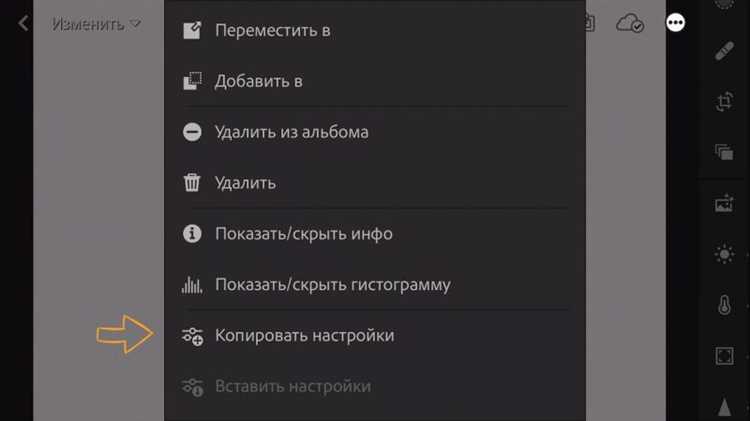
На этапе импорта DNG-файлов в Lightroom необходимо выбрать метод обращения с файлами: «Добавить», «Скопировать» или «Переместить». Этот выбор влияет на физическое расположение файлов и структуру каталога.
Опция «Добавить» не перемещает файлы, а лишь регистрирует их в каталоге Lightroom. Используйте её, если DNG-файлы уже находятся в нужной папке, например, на внешнем диске или в отсортированной структуре проекта. В этом случае Lightroom сохраняет текущую организацию и не дублирует файлы.
«Скопировать» – предпочтительный метод при импорте с карты памяти или из папки загрузок. Файлы копируются в указанную вами директорию, а оригиналы остаются на месте. В параметрах импорта укажите целевую папку и активируйте структурирование по дате или по имени съёмки, чтобы обеспечить порядок при хранении.
«Переместить» перемещает файлы в новое место, удаляя оригиналы из исходной папки. Этот способ подходит только при уверенности, что резервные копии не требуются. Использовать «Переместить» с носителей, которые могут быть извлечены (карты памяти, USB), не рекомендуется – возможна потеря данных при сбое.
При любом способе важно установить параметры переименования файлов и предварительной обработки (например, применение пресета) до начала импорта, так как эти действия не обратимы без удаления и повторного импорта.
Применение пресетов и метаданных на этапе импорта
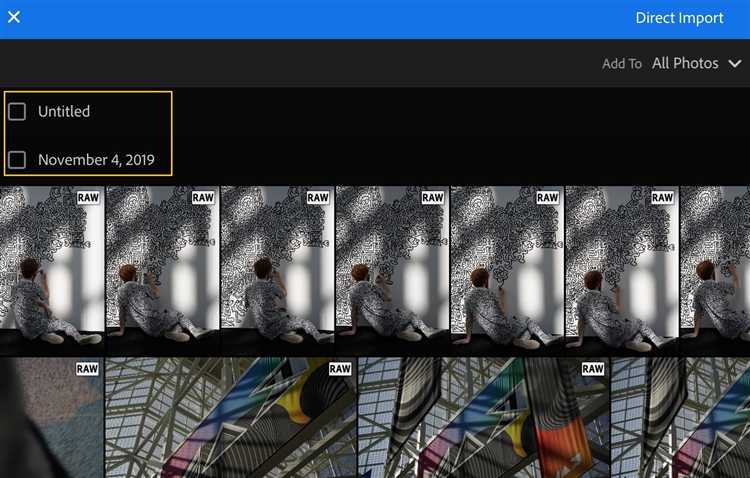
В окне импорта Lightroom в правой панели найдите секцию «Применить при импорте» (Apply During Import). Здесь доступны настройки пресетов обработки, метаданных и ключевых слов, которые можно автоматически применить ко всем импортируемым DNG-файлам.
В выпадающем списке «Разработка: пресет» (Develop Settings) выберите заранее созданный пресет. Это позволяет автоматически применить базовую цветокоррекцию, настройку контраста, шумоподавление или профиль камеры сразу при загрузке файлов.
Ниже находится поле «Метаданные» (Metadata). Рекомендуется создать пользовательский шаблон, включающий авторство, контактную информацию и авторские права. Для этого нажмите «Создать» и заполните необходимые поля. Это особенно важно для профессиональных фотографов, публикующих снимки в сети.
Поле «Ключевые слова» (Keywords) позволяет добавить теги, релевантные всей серии импортируемых изображений. Используйте запятые для разделения. Указывайте только конкретные и полезные термины: локации, тематику съёмки, имена моделей или события.
Эти настройки экономят время, обеспечивают единообразие и упрощают дальнейшую каталогизацию. Настраивайте один раз и используйте повторно при аналогичных импортах через функцию сохранения шаблона импорта.
Выбор каталога и организации папок при импорте

Организацию папок следует строить по дате съемки или по проектам, в зависимости от объема и типа работ. Для съемок с большой последовательностью кадров удобна структура «Год/Месяц/День». При съемках нескольких проектов в один период – лучше создавать отдельные подпапки с понятными названиями (например, «2025-05_Свадьба_Ивановых»).
В окне импорта в разделе «Место назначения» обязательно отметьте опцию «Создать подпапки» с шаблоном на основе даты или названия проекта. Избегайте хранения файлов в корневых папках, это ухудшает производительность и усложняет навигацию. В настройках импорта также следует отключить дублирование файлов, если они уже присутствуют в каталоге, чтобы избежать лишних копий.
Использование функции «Добавить в каталог без копирования» уместно при работе с уже организованными папками на диске, но требует четкого контроля структуры вне Lightroom. При переносе больших объемов данных рекомендовано предварительно проверить свободное место и провести дефрагментацию диска для оптимизации скорости работы.
Регулярное резервное копирование каталога и структуры папок является обязательным этапом. Для этого подойдет автоматизация через сторонние утилиты или встроенные средства системы. Четко выстроенная структура каталога и папок при импорте DNG файлов значительно ускоряет последующую обработку и поиск снимков в Lightroom.
Обработка ошибок при импорте DNG файлов
При возникновении ошибок импорта DNG в Lightroom сначала проверьте целостность файла: используйте утилиты для диагностики, например Adobe DNG Validator. Повреждённые или неполные файлы требуют повторной конвертации из исходного RAW или замены.
Ошибка несовместимости формата появляется при использовании устаревших версий Lightroom. Обновите программу до последней версии, так как поддержка DNG расширяется с каждой версией. Для старых камер и конвертированных в DNG RAW-файлов убедитесь, что в настройках импорта не отключена опция «Обработка нестандартных форматов».
Если Lightroom не видит файлы на карте памяти, убедитесь, что карта правильно подключена и отформатирована в файловой системе, поддерживаемой ОС. Избегайте одновременного использования нескольких программ для доступа к карте, что может вызвать конфликты при чтении DNG.
При сбое импорта из-за нехватки памяти или ресурсов закрывайте другие приложения и перезапускайте Lightroom. Для крупных коллекций импортируйте файлы партиями по 100–200, чтобы избежать перегрузки системы и ошибок индексации.
Для исправления ошибок, связанных с метаданными, используйте функцию «Обновить метаданные» или экспортируйте проблемные файлы в отдельную папку с повторным импортом. Избегайте ручного редактирования DNG вне Lightroom, что может повредить внутреннюю структуру файла.
В случае системных сбоев сохраните журнал ошибок (Help > System Info) и обратитесь в службу поддержки Adobe, приложив лог и пример проблемного DNG для анализа.
Проверка импортированных DNG файлов в каталоге Lightroom
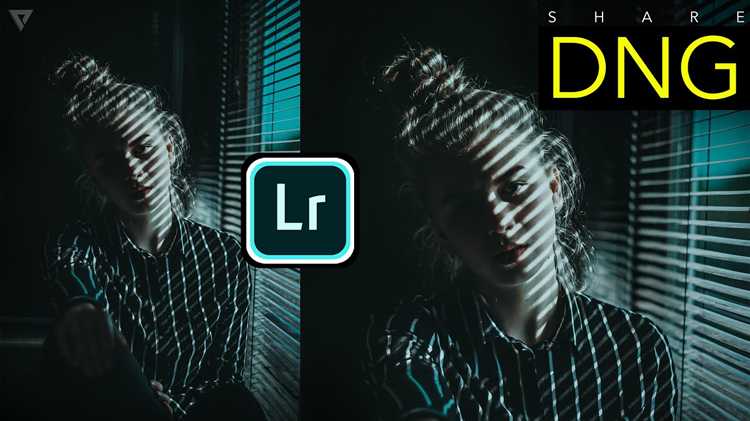
Для быстрой идентификации формата в панели фильтров выберите критерий «Тип файла» и отфильтруйте по DNG. Это подтвердит, что Lightroom распознал файлы корректно. Если DNG не отображается в фильтре, вероятна ошибка импорта или повреждение файлов.
Выберите несколько DNG файлов и откройте их в режиме предварительного просмотра с увеличением 1:1. Проверьте отсутствие артефактов, битых пикселей и корректность экспозиции. Внимательно просмотрите гистограмму на предмет неестественных провалов или пиков, что может указывать на проблемы с конвертацией.
Используйте панель метаданных для проверки сохраненных EXIF-данных – дату съемки, модель камеры, параметры экспозиции. Отсутствие этих данных или ошибки в них могут сигнализировать о некорректном импорте.
Для массовой проверки примените фильтр по признаку «Несинхронизированные файлы» – это позволит выявить файлы, которые не были обработаны или не синхронизировались с каталогом.
Если файлы изначально содержали ключевые слова или рейтинги, проверьте, что они сохранились в Lightroom. Для этого откройте панель «Ключевые слова» и «Рейтинги» у нескольких импортированных снимков.
Для окончательной проверки сделайте экспорт небольшого числа DNG файлов в TIFF или JPEG с минимальными изменениями. Сравните полученные изображения с оригиналами, чтобы убедиться в отсутствии потери качества и корректности цвета.
Вопрос-ответ:
Как правильно подготовить DNG-файлы перед загрузкой в Lightroom?
Для успешного импорта DNG-файлов в Lightroom желательно убедиться, что файлы не повреждены и сохранены в стандартном формате DNG. Если файлы получены из камеры или конвертера, проверьте их целостность на компьютере. Также рекомендуется организовать файлы в удобные папки по дате или проекту, чтобы упростить дальнейшую работу с ними в Lightroom.
Какие шаги нужно выполнить для импорта DNG-файлов в Lightroom?
Процесс начинается с запуска программы Lightroom и выбора раздела для импорта. Затем в диалоговом окне нужно указать папку с DNG-файлами. После этого можно настроить параметры импорта: выбрать создание превью, добавление метаданных или ключевых слов. После подтверждения Lightroom импортирует файлы и отобразит их в библиотеке для дальнейшей обработки.
Почему некоторые DNG-файлы не отображаются после импорта в Lightroom?
Если DNG-файлы не видны после импорта, стоит проверить несколько моментов: файл может быть поврежден или несовместим с версией Lightroom, возможно, они были импортированы в другую коллекцию или каталог, либо фильтры просмотра ограничивают видимость. Рекомендуется обновить Lightroom до последней версии и проверить настройки отображения.
Можно ли импортировать DNG-файлы напрямую с карты памяти в Lightroom?
Да, Lightroom поддерживает прямой импорт с карты памяти. Для этого необходимо вставить карту в компьютер, выбрать опцию импорта в Lightroom и указать путь к папке на карте с DNG-файлами. Этот способ удобен для быстрого переноса снимков без дополнительных копирований вручную.
Как избежать дублирования файлов при повторном импорте DNG в Lightroom?
Lightroom имеет встроенную функцию обнаружения дубликатов. При повторном импорте программа сравнит файлы и не загрузит их повторно, если они уже присутствуют в каталоге. Важно, чтобы имена и метаданные совпадали. Если дублирование всё же произошло, можно использовать функцию обнаружения дубликатов вручную или удалить лишние файлы в библиотеке.
Как правильно подготовить DNG файлы для импорта в Lightroom?
Перед импортом DNG файлов в Lightroom следует убедиться, что они сохранены в целостном виде и не повреждены. Если вы конвертировали RAW файлы в формат DNG, лучше проверить параметры конвертации, чтобы сохранить максимальное качество изображения. Также рекомендуется организовать файлы по папкам для удобства навигации при импорте.
Какие шаги нужно выполнить для импорта DNG файлов в Lightroom и как избежать ошибок в процессе?
Для импорта DNG файлов откройте Lightroom и выберите функцию импорта. Укажите папку с нужными файлами и настройте параметры импорта, например, добавление метаданных или копирование в определённое место. Важно не прерывать процесс, чтобы избежать неполного копирования. После завершения убедитесь, что все файлы отображаются в библиотеке Lightroom. Если некоторые файлы не видны, проверьте поддержку формата и целостность файлов.